Comment laisser OUTLOOK.EXE toujours en cours d'exécution en arrière-plan lors de la fermeture d'Outlook ?
Normalement, lorsque vous cliquez sur le bouton Fermer dans la fenêtre d'Outlook, Outlook se ferme directement. Mais parfois, vous souhaitez simplement minimiser ou masquer la fenêtre d'Outlook tout en continuant à recevoir des messages normalement. Comment faire pour laisser Outlook toujours en cours d'exécution en arrière-plan lors de la fermeture ? Les méthodes décrites dans cet article peuvent vous aider.
Masquer la fenêtre d'Outlook lorsqu'elle est minimisée avec la fonction Masquer lors de la minimisation
Veuillez suivre les étapes ci-dessous pour masquer l'application Outlook dans la barre des tâches lorsqu'elle est minimisée.
1. Rendez-vous dans la zone de notification de votre ordinateur, trouvez l'icône Outlook et faites un clic droit dessus, puis activez la fonction Masquer lors de la minimisation comme indiqué dans la capture d'écran ci-dessous.
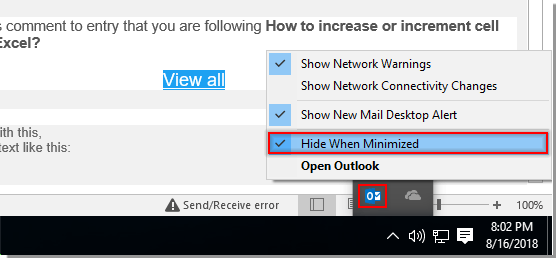
Vous pouvez ensuite voir qu'Outlook n'apparaît que dans la barre des tâches système comme illustré dans la capture d'écran ci-dessous.

Meilleurs outils de productivité pour Office
Dernière nouvelle : Kutools pour Outlook lance sa version gratuite !
Découvrez le tout nouveau Kutools pour Outlook avec plus de100 fonctionnalités incroyables ! Cliquez pour télécharger dès maintenant !
📧 Automatisation des E-mails : Réponse automatique (disponible pour POP et IMAP) / Programmer l’envoi d’un e-mail / CC/BCC automatique par règle lors de l’envoi / Transfert automatique (règle avancée) / Ajouter automatiquement une salutation / Diviser automatiquement les e-mails multi-destinataires en messages individuels ...
📨 Gestion des E-mails : Rappeler lemail / Bloquer les e-mails frauduleux par objet et autres critères / Supprimer les doublons / Recherche Avancée / Organiser les dossiers ...
📁 Pièces jointes Pro : Enregistrement en lot / Détachement en lot / Compression en lot / Enregistrer automatiquement / Détachement automatique / Compression automatique ...
🌟 Interface magique : 😊Plus d’emojis élégants et amusants / Vous rappelle lorsque des e-mails importants arrivent / Réduire Outlook au lieu de fermer ...
👍 Fonctions en un clic : Répondre à tous avec pièces jointes / E-mails anti-phishing / 🕘Afficher le fuseau horaire de l’expéditeur ...
👩🏼🤝👩🏻 Contacts & Calendrier : Ajouter en lot des contacts à partir des e-mails sélectionnés / Diviser un groupe de contacts en groupes individuels / Supprimer le rappel d’anniversaire ...
Utilisez Kutools dans votre langue préférée – prend en charge l’Anglais, l’Espagnol, l’Allemand, le Français, le Chinois et plus de40 autres !


🚀 Téléchargement en un clic — Obtenez tous les compléments Office
Recommandé vivement : Kutools pour Office (5-en-1)
Un clic pour télécharger cinq installateurs en une seule fois — Kutools pour Excel, Outlook, Word, PowerPoint et Office Tab Pro. Cliquez pour télécharger dès maintenant !
- ✅ Praticité en un clic : téléchargez les cinq packages d’installation en une seule action.
- 🚀 Prêt pour toutes les tâches Office : installez les compléments dont vous avez besoin, quand vous en avez besoin.
- 🧰 Inclus : Kutools pour Excel / Kutools pour Outlook / Kutools pour Word / Office Tab Pro / Kutools pour PowerPoint